Vuoi scoprire una nuova e completa applicazione di messaggistica, visto che quella che usi attualmente non ti soddisfa più? Alcuni amici ti hanno consigliato di provare Telegram, affermando che sia un’ottima alternativa a WhatsApp. Ebbene, devo concordare con loro! Nella mia guida dedicata alle app per messaggiare, ho spiegato dettagliatamente perché Telegram è davvero notevole e offre molte funzioni in più rispetto al famoso WhatsApp.
Oggi, l’obiettivo di questa guida è mostrarti come funziona Telegram e come puoi utilizzarla su Android, iOS/iPadOS e PC. È importante sapere che esiste anche una versione Web di Telegram, che ti consente di accedere a gran parte delle funzioni direttamente dal browser.
Sei curioso di scoprire le caratteristiche principali di questa eccellente applicazione di messaggistica? Ottimo, prenditi qualche minuto di tempo libero e leggi attentamente questo tutorial: sono certo che rimarrai estremamente soddisfatto. Buona lettura!
Caratteristiche di Telegram
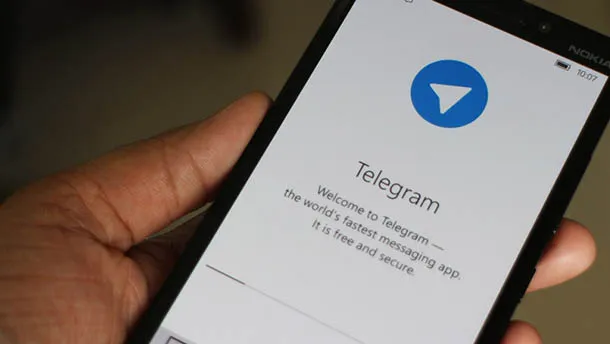
L’applicazione di Telegram offre un’esperienza uniforme su tutti i dispositivi mobili, così come nelle versioni Web e desktop del servizio. Telegram opera su una piattaforma cloud con chat criptate, tuttavia, la crittografia end-to-end, che protegge i messaggi dallo sguardo dei server di Telegram, è utilizzata solo per le chat segrete.
La sinergia con il cloud è uno degli aspetti di spicco di Telegram, poiché consente il salvataggio online di tutte le conversazioni e i file multimediali allegati, rendendoli accessibili da qualsiasi dispositivo in cui l’utente acceda.
Simile ad altre app di messaggistica, Telegram offre una serie di strumenti per comunicare, tra cui l’invio di emoji, GIF, messaggi vocali, foto, video, e altro. Ciò che distingue Telegram sono i suoi servizi supplementari: la possibilità di creare canali (dove un solo utente pubblica messaggi per essere seguito da altri), gruppi (conversazioni tra gruppi di persone) e le già menzionate chat segrete (con messaggi autodistruttivi). Ne parlerò più dettagliatamente nei capitoli seguenti.
Essendo un’applicazione open source, Telegram offre funzionalità avanzate grazie alla personalizzazione attraverso le API. L’obiettivo di Telegram è di essere uno strumento molto completo, non solo un’applicazione di messaggistica di base.
Come scaricare e configurare Telegram
Se desideri informazioni su come scaricare e configurare Telegram sui tuoi dispositivi, come smartphone, tablet e PC, continua a leggere nei prossimi capitoli.
Come scaricare Telegram su Android
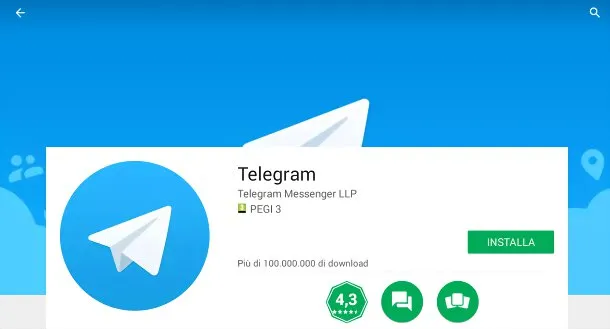
Hai un dispositivo Android e vuoi sapere come scaricare Telegram? In tal caso, posso guidarti attraverso il processo di download dell’applicazione su dispositivi con il famoso sistema operativo Android.
Prima di tutto, apri il Google Play Store (l’icona con il simbolo ▶︎ colorato). L’app del Play Store si trova nella schermata principale del tuo dispositivo, ovvero quella in cui si trovano tutte le icone delle applicazioni installate (home screen o drawer).
Una volta aperta l’applicazione, tocca la barra di ricerca posizionata in alto a destra e digita “telegram”, quindi tocca l’icona della lente di ingrandimento sulla tastiera del tuo dispositivo per confermare. Ora devi trovare l’applicazione di messaggistica nei risultati della ricerca: l’applicazione ha il simbolo di un aeroplano di carta su sfondo azzurro ed è sviluppata da Telegram FZ-LLC.
Una volta trovata l’applicazione, tocca la sua icona e aspetta che ne venga mostrata l’anteprima. Per scaricarla, dovrai poi premere sul pulsante Installa e attendere che venga scaricata correttamente sul tuo smartphone o tablet. Se desideri semplificare questa procedura, tocca su questo link che rimanda direttamente alla pagina di Telegram sul Play Store.
Se il tuo dispositivo non ha i servizi Google, puoi scaricare Telegram da store alternativi.
Scaricare Telegram su iOS/iPadOS
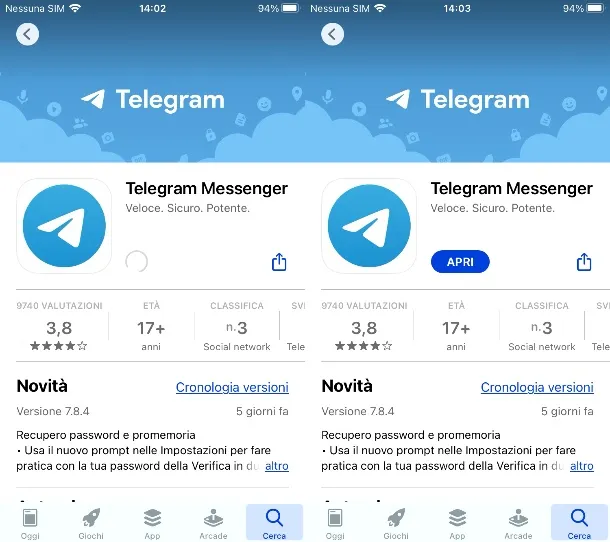
Sei un utente di iPhone o iPad? Nessun problema: Telegram è disponibile anche per i sistemi operativi iOS e iPadOS. Ecco come scaricarla sul tuo dispositivo mobile Apple.
Apri l’App Store di Apple (L’icona di una A stilizzata) e tocca il pulsante Cerca in basso. Successivamente, inserisci “telegram” nel motore di ricerca che comparirà in alto e premi il pulsante Cerca sulla tastiera. Una volta trovata l’app, scaricala e installala premendo sul pulsante Ottieni.
Ora, autorizza il download e l’installazione tramite Face ID, Touch ID o la password dell’ID Apple. Se desideri semplificare questa procedura, tocca su questo link che rimanda alla pagina di Telegram sull’App Store e segui le istruzioni che ti ho fornito.
Scaricare Telegram su Computer
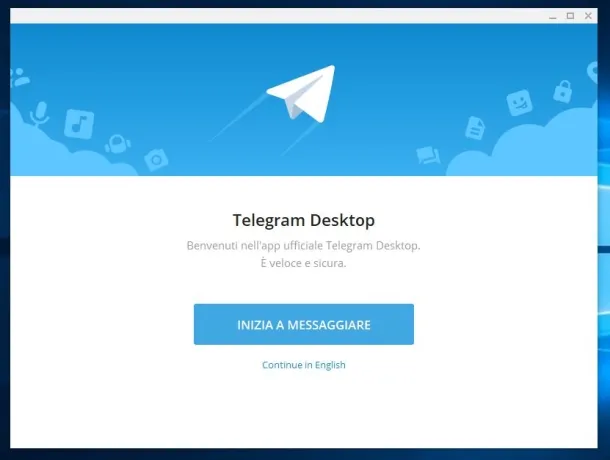
Se sei interessato a installare Telegram sul tuo pc, ci sono diverse opzioni a tua disposizione.
Innanzitutto, puoi fare uso di Telegram Web, una versione basata sul browser del servizio di messaggistica. Questa opzione non richiede l’installazione di alcun software sul tuo computer e consente un accesso facile e veloce alla piattaforma. Per accedere a Telegram Web, devi semplicemente visitare il sito ufficiale di Telegram e seguire le istruzioni fornite.
Se stai utilizzando Windows 10, un’opzione è scaricare l’applicazione direttamente dal Microsoft Store. Puoi accedere all’applicazione attraverso questo link e cliccare sul pulsante ‘Ottieni’ per iniziare il processo di download e installazione.
Se stai utilizzando una versione diversa di Windows, puoi comunque scaricare e installare Telegram tramite un file .exe, disponibile sul sito ufficiale di Telegram. Clicca sul pulsante ‘Scarica Telegram per Windows 64 bit’ se il tuo computer utilizza un processore a 64 bit, altrimenti clicca su ‘Scarica Telegram per Windows’. Una volta scaricato il file, avvia l’installazione seguendo le istruzioni fornite: clicca su ‘OK’, ‘Avanti’ (per tre volte consecutive), ‘Installa’ e infine ‘Fine’.
Telegram offre anche delle versioni portatili per Windows, che non richiedono l’installazione del software sul tuo computer. Puoi scaricarle cliccando sulla voce ‘Versione portatile’ sul sito ufficiale di Telegram.
Se utilizzi Linux o macOS, Telegram è disponibile anche per queste piattaforme. Per i sistemi operativi macOS, puoi scaricare Telegram in due versioni differenti dal Mac App Store. La prima versione, ottimizzata per macOS, è disponibile qui. La seconda versione, universale, è disponibile qui. In entrambi i casi, clicca sul pulsante ‘Ottieni’ e segui le istruzioni per l’installazione. In alternativa, puoi scaricare Telegram direttamente dal sito ufficiale, cliccando sul pulsante ‘Scarica Telegram per macOS’. Una volta scaricato il file .dmg, apri il file e trascina l’icona di Telegram nella cartella ‘Applicazioni’.
Potrebbero interessarti anche le guide su: come nascondere il numero Telegram sul tuo computer/smartphone o come usare la chat segreta Telegram
Come configurare Telegram
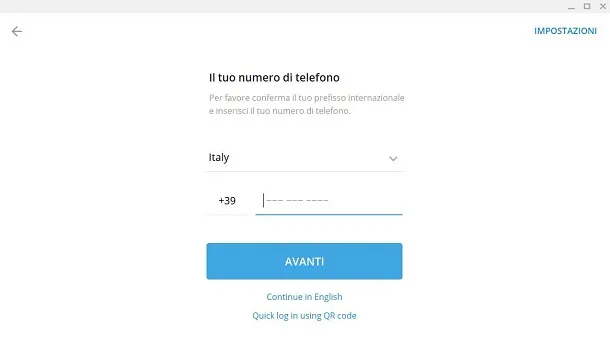
Dopo aver installato l’applicazione Telegram sul tuo dispositivo, il primo passo è eseguire l’accesso utilizzando il tuo numero di telefono. Per associare il tuo numero di cellulare a Telegram, clicca sul pulsante ‘Inizia a Messaggiare/Start Messaging’ che appare sullo schermo.
Nella schermata principale, dovrai selezionare il tuo Paese dall’apposito menu a discesa e inserire il tuo numero di cellulare (assicurandoti di aver inserito il prefisso corretto). Poi, clicca sul pulsante di conferma o su ‘Avanti’. Telegram ti invierà un SMS con un codice di conferma che dovrai inserire nell’apposito campo di testo.
Una volta completata questa procedura, avrai accesso completo a Telegram e potrai iniziare a scambiare messaggi con i tuoi contatti. Se ti viene chiesto di attivare le notifiche sul tuo dispositivo, puoi acconsentire; questa opzione ti avviserà dell’arrivo di nuovi messaggi.
Su PC, puoi anche eseguire l’accesso a Telegram utilizzando un QR Code. Su Telegram Web, questa è l’opzione predefinita per l’accesso. Sul client desktop, clicca su ‘Quick log in using QR code’ nella schermata di accesso.
Per utilizzare il QR Code per l’accesso, apri l’app di Telegram sul tuo dispositivo mobile, seleziona le voci ‘Impostazioni’ > ‘Dispositivi’ > ‘Scansiona codice QR’ > ‘Scansiona codice QR’ per attivare la fotocamera del tuo dispositivo e scansionare il QR Code che appare sullo schermo del tuo PC.
Da dicembre 2022, è anche possibile registrarsi a Telegram senza utilizzare un numero di cellulare personale, grazie alla possibilità di acquistare un numero anonimo basato su blockchain. Puoi acquistare un numero anonimo attraverso la piattaforma Fragment, partecipando a un’asta o acquistando un numero casuale per un costo di circa 15-16 euro. Maggiori informazioni sono disponibili qui.
Come mandare messaggi su Telegram
Una volta installato e configurato Telegram, sei pronto per iniziare a inviare messaggi ai tuoi contatti.
Come funziona Telegram su Android
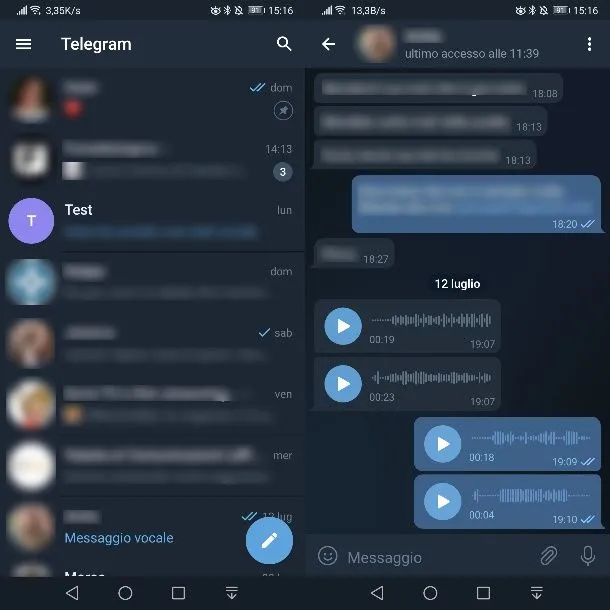
Su Android, quando accedi a Telegram, ti troverai nella schermata principale dove sono elencate tutte le conversazioni aperte con i tuoi contatti. Se è la tua prima volta su Telegram, la schermata sarà vuota.
Per inviare un messaggio, clicca sull’icona della matita situata in basso e seleziona il contatto a cui desideri inviare un messaggio. Si aprirà una finestra dedicata alla conversazione, e potrai iniziare a scrivere il tuo messaggio nel campo di testo situato in basso.
Se desideri inviare un contenuto multimediale (come foto, video, musica o file), clicca sull’icona della graffetta. Per inviare un messaggio vocale, clicca sull’icona del microfono.
Quando avvii una conversazione privata con un contatto, hai anche la possibilità di effettuare una chiamata o una videochiamata. Per fare ciò, clicca sull’icona con i tre puntini situata in alto e seleziona ‘Chiama’ o ‘Videochiama’.
Se desideri avviare una chat segreta con un contatto, che utilizza la crittografia end-to-end per garantire la sicurezza della comunicazione, clicca sull’icona della matita, seleziona ‘Nuova chat segreta’ e poi il nome del contatto con cui desideri conversare.
Come funziona Telegram su iOS
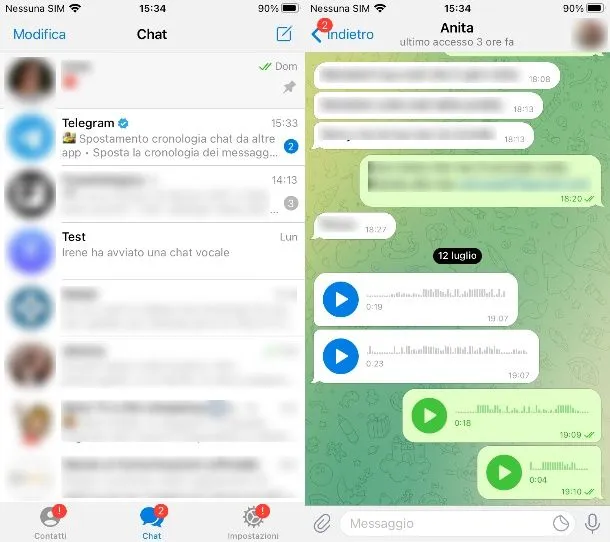
Nell’ambito dei dispositivi iOS e iPadOS, l’interfaccia di Telegram risulta essere piuttosto intuitiva. Una volta avviata l’applicazione, potrai notare una barra di navigazione in basso. Questa ti consentirà di passare facilmente tra le schermate principali dell’app: ‘Contatti’ (rappresentato dall’icona di una persona), che mostra l’elenco completo dei tuoi contatti all’interno dell’applicazione, e ‘Chat’ (rappresentata dall’icona di un fumetto), che ti consente di accedere all’elenco delle tue conversazioni recenti.
Per mandare un messaggio a un contatto, dovrai semplicemente selezionare la persona desiderata dalla lista dei contatti. Successivamente si aprirà la chat con quella persona, attraverso la quale potrai scrivere un messaggio di testo utilizzando il campo di testo in basso, accanto alla dicitura ‘Messaggio’. Se desideri inviare un file multimediale, dovrai premere sull’icona della graffetta. Invece, per inviare un messaggio vocale, dovrai premere sull’icona della fotocamera.
Se desideri avviare una nuova conversazione con una persona con la quale non hai mai chattato prima, dovrai cliccare sull’icona rappresentante una matita e un foglio di carta situata in alto a destra. Nel caso tu voglia avviare una chiamata o una videochiamata, dovrai premere sul nome del tuo interlocutore (in alto) e successivamente sull’icona della cornetta (per le chiamate vocali) o della videocamera (per le videochiamate).
Infine, per avviare una chat segreta con una persona, dovrai selezionare un nominativo, premere sul pulsante (…) e scegliere l’opzione appropriata dal menu che ti verrà proposto.
Come funziona Telegram su PC
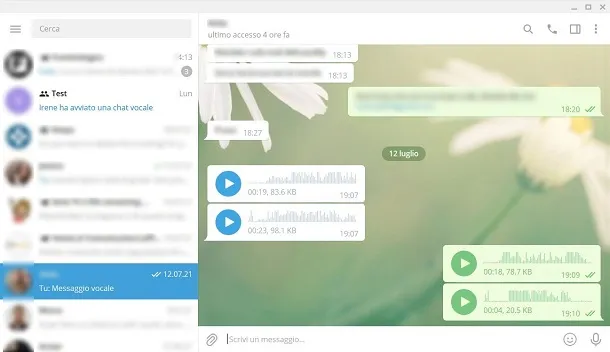
Per quanto riguarda l’utilizzo di Telegram su PC, l’interfaccia risulta essere molto simile a quella che abbiamo descritto per Android e iPhone/iPad. Sul lato sinistro della schermata troverai un elenco di tutte le conversazioni che hai avuto con i tuoi contatti. Se è la tua prima volta con Telegram, questo elenco sarà vuoto.
Quando clicchi su una conversazione, questa ti sarà mostrata nell’area destra dello schermo, dove potrai scrivere un messaggio nel campo di testo posto in basso. Potrai allegare file utilizzando l’icona della graffetta o inviare un messaggio vocale premendo sull’icona del microfono.
Per iniziare una nuova conversazione con un contatto, dovrai premere sull’icona del menu in alto a sinistra e selezionare l’opzione ‘Contatti’. Dopodiché, clicca sul contatto con cui desideri chattare per aprire la schermata di chat. Se vuoi avviare una chiamata o una videochiamata, clicca sull’icona della cornetta posta in alto. Su macOS, è possibile avviare chat segrete utilizzando il client ottimizzato, mentre su Windows questa opzione non è disponibile.
Come funziona Telegram Web
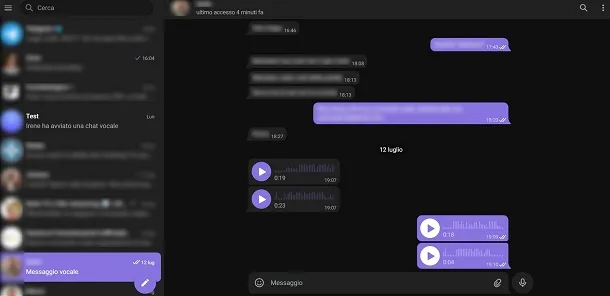
Telegram Web offre un’interfaccia molto simile a quella del client desktop, che ho già descritto in dettaglio precedentemente. Pertanto, per utilizzare le sue funzioni di messaggistica, ti basterà seguire le istruzioni che ti ho già fornito.
La differenza principale rispetto al client desktop è l’assenza delle funzioni di chiamata e videochiamata su Telegram Web: infatti, non è presente l’icona della cornetta per avviare una conversazione non testuale.
Come funziona Telegram: gruppi
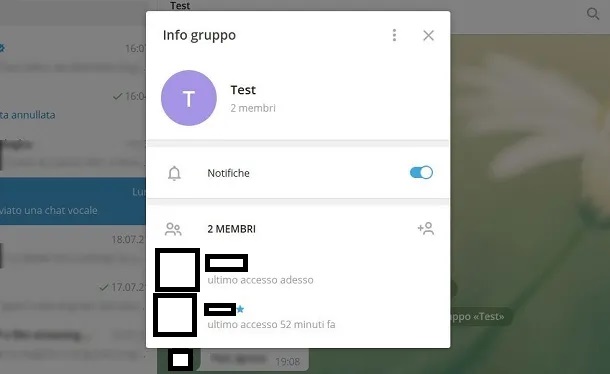
Telegram offre la possibilità di creare dei gruppi, una funzione che permette a più utenti di partecipare a una stessa conversazione. I gruppi di Telegram possono essere privati o pubblici, e possono accogliere fino a 200.000 membri. Questi gruppi sono moderati da uno o più amministratori.
Se sei interessato ai gruppi Telegram ecco qui anche degli articolo su:
- come creare un nuovo gruppo Telegram
- come cercare gruppi su Telegram
- come unirti ad un gruppo esistente
- come uscire da un grupo Telegram
Come funziona Telegram: canali
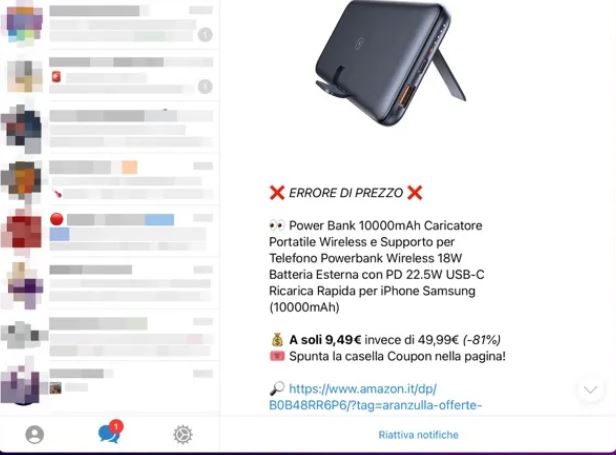
Telegram offre la possibilità di creare i “Canali”, un potente strumento per raggiungere un pubblico senza limiti di dimensione. Questa funzione differisce dai gruppi di chat poiché, nei canali, solamente gli amministratori hanno il diritto di pubblicare messaggi, rendendo il resto degli utenti semplici spettatori dei contenuti inviati. I canali possono essere pubblici o privati, a seconda della visibilità che l’amministratore intende garantire al proprio canale.
Per facilitare l’interazione tra gli utenti, l’amministratore può decidere di abilitare la funzionalità “Discussione”. Questa opzione apre un campo di commenti ad ogni messaggio postato nel canale, permettendo così una continua interazione tra i partecipanti. Un esempio applicativo di questa funzione potrebbe essere un canale Telegram dove vengono postate quotidianamente offerte e promozioni sulle migliori tecnologie disponibili sul mercato.
Se sei molto interessato ai canali Telegram ti invito a consultare anche questa guida su come creare un canale Telegram. Se questo non fa per te allora potresti voler sapere come cercare un canale Telegram e come unirti a un canale Telegram.
Come funziona Telegram: contatti
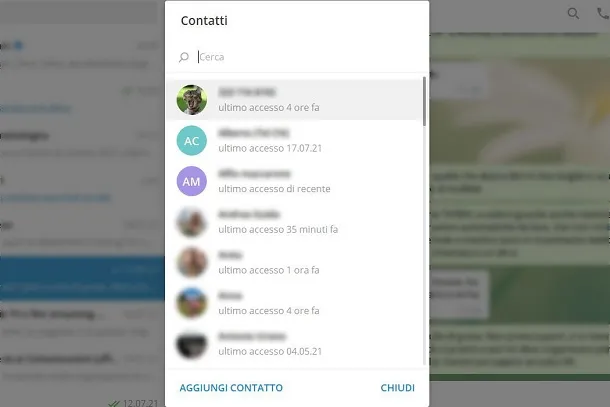
L’accesso ai contatti su Telegram avviene automaticamente, a patto che tu abbia dato il consenso all’applicazione per accedere alla tua rubrica. Questa funzione permette a Telegram di individuare quali dei tuoi contatti utilizzano il servizio. Su iOS/iPadOS, l’accesso alla lista dei contatti avviene tramite la scheda “Contatti”, situata in basso, mentre su Android e PC, devi premere sull’icona del menu e selezionare la voce “Contatti”.
Se desideri aggiungere un contatto su Telegram senza avere il suo numero di telefono, è possibile farlo aggiungendo il suo username. Questo procedimento è descritto dettagliatamente in questa mia guida.
Altre guide che potrebbero interessarti:
- come eliminare contatti da Telegram
- come aggiungere un contatto alla rubrica dello smartphone
Come funziona Telegram: bot
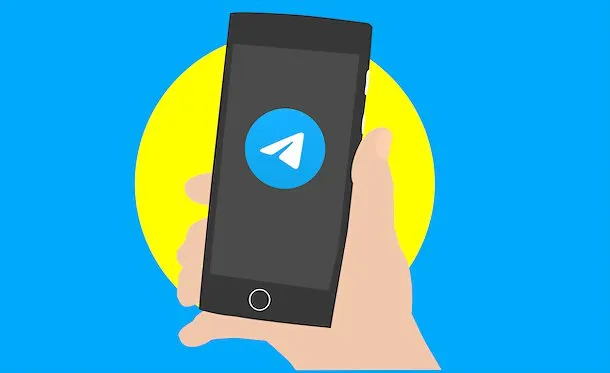
I bot su Telegram sono piccoli programmi, generalmente sviluppati da terzi, che sfruttano le API del servizio per ampliarne le funzionalità. Se desideri approfondire il funzionamento dei bot su Telegram, ho già creato delle guide molto semplici su:
- come creare un bot su Telegram
- come aggiungere bot su Telegram
Come funziona Telegram: dirette
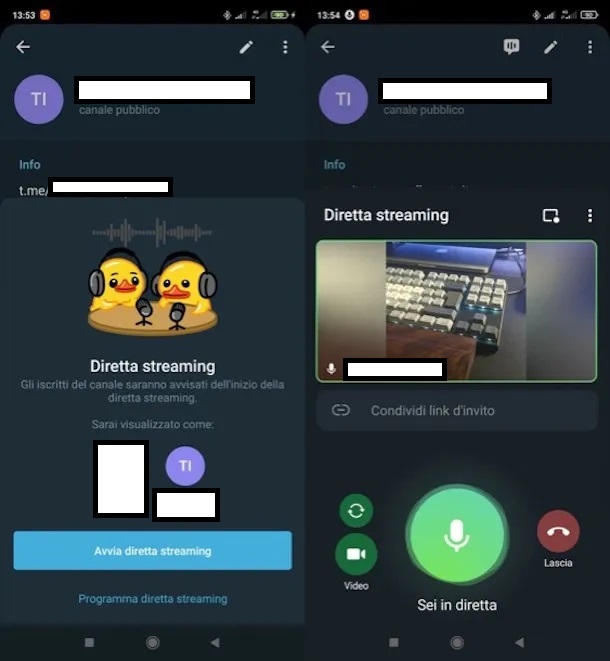
Telegram offre la possibilità di avviare delle trasmissioni in diretta, o livestream, con un numero illimitato di spettatori. Questa funzione è disponibile solo per gli amministratori di canali o gruppi. Ho preparato un dettagliato tutorial su come avviare una trasmissione in diretta da mobile o computer, che ti guiderà passo passo nel processo.
Da mobile, l’avvio della diretta avviene attraverso l’app di Telegram sul tuo dispositivo Android/iOS/iPadOS, e l’apertura del canale o del gruppo dal quale desideri trasmettere. Da computer, invece, dovrai aprire il client desktop di Telegram e recarti sul canale o sul gruppo da cui intendi iniziare la diretta.
Spero che questa guida ti sia stata utile per comprendere le molteplici funzioni offerte da Telegram e come utilizzarle al meglio.
Come funziona Telegram Premium

Nel mese di giugno 2022, Telegram ha introdotto Telegram Premium, un servizio a pagamento che offre accesso a una serie di funzioni avanzate. Questa sottoscrizione opzionale ha un costo mensile di 3,99 euro per gli utenti Android e computer, mentre per iOS/iPadOS il costo è di 5,99 euro.
Optando per Telegram Premium, gli utenti possono godere di un’esperienza senza pubblicità, e beneficiano di limiti raddoppiati per il caricamento dei file (fino a 4GB invece dei precedenti 2GB). Aumenta anche il numero di canali che si possono seguire (fino a 1.000), il numero di cartelle disponibili (fino a 20 con la possibilità di contenere 200 chat ciascuna), il numero di account che si possono gestire con l’applicazione (fino a 4), il numero di sticker preferiti (fino a 10), e la lunghezza della biografia dell’utente, che può includere anche link.
Inoltre, Telegram Premium offre anche funzionalità come download più rapidi, la conversione dei messaggi vocali in testo, l’accesso a più di 10 reaction esclusive, la possibilità di creare foto profilo animate, l’uso di sticker premium, l’opzione per modificare la cartella predefinita delle chat, l’opzione per archiviare o silenziare automaticamente nuove conversazioni, e il diritto a distintivi premium e icone esclusive per l’applicazione.
Per richiedere l’upgrade a Telegram Premium, gli utenti possono farlo direttamente tramite il menu Impostazioni dell’applicazione. Per maggiori informazioni su Telegram Premium, puoi consultare questa pagina.